Papel de lunares
Programa Photoshop
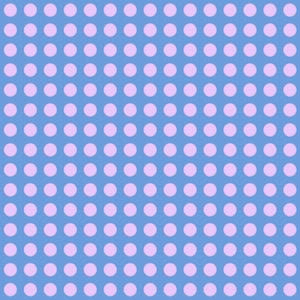
Este tutorial fue realizado por Noa para el grupo de las scrapers de Fantasías
Abrimos un archivo nuevo de 100x100 pixeles
Elegimos la herramienta Marco elíptico
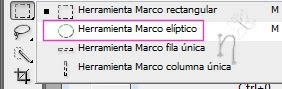
Dibujamos un círculo en el centro del paño
Mantener pulsada la tecla shift mientras arrastramos para que quede totalmente circular
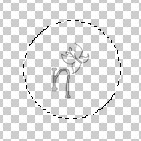
Con el bote de pintura inundamos de color negro
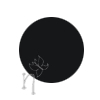
Quitamos la selección
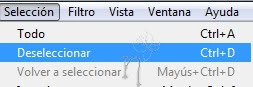
Ahora lo definimos como motivo, ya lo aprendimos
hacer en el tutorial del papel a rayas
(Edición/Definir motivo..)
Abrimos un paño de 600x600 y lo pintamos
de un color que nos guste
Añadimos una nueva capa
pinchando en el cuadrito señalado:

Ahora vamos a buscar nuestro motivo de lunares ,
pinchamos en el círculo señalado

Nos salen varias opciones, elegimos "Motivo"
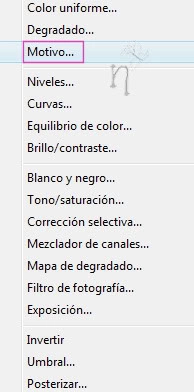
Podemos escoger el relleno de motivo,
pinchando en la flechita marcada se desplegarán
todos los motivos que tengamos cargados, elegimos el lunar
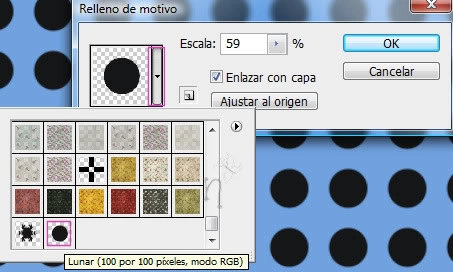
Ahora elegimos en la escala el tamaño que más nos guste

Tendremos esto en nuestra paleta de capas ,
para eliminar el relleno de motivo,
pinchamos sobre él con el botón derecho del ratón
y "Eliminar máscara de capa"

Añadimos una nueva capa y ocultamos la Capa 1
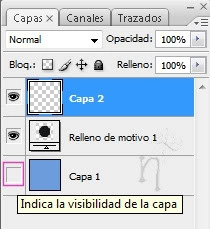
Capas/combinar visibles.
Capas/nueva capa
Volvemos a tener tres capas, nos situamos
en la capa 2 , y pinchamos dentro de ella,en nuestra
paleta de capas , a la vez presionamos Control en el
teclado. Así quedarán seleccionados los lunares.
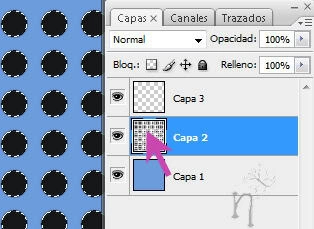
Ya seleccionados los lunares , clicamos en el circulito
de nuevo y elegimos Color Uniforme..
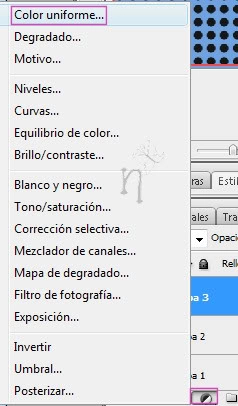
Para eliminar la capa negra de relleno, pinchamos
con el botón derecho del ratón sobre ella y sin soltarla
la llevamos a la papelera que está abajo
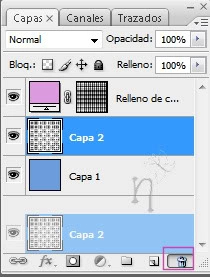
Ocultamos la Capa 1,añadimos una nueva capa y combinamos visibles.
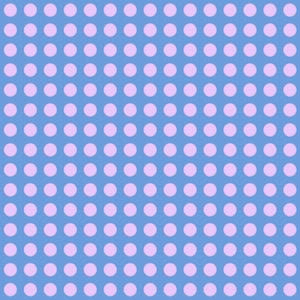
Podríamos combinar todas las capas y guardar nuestro papel como .jpg.
Si queremos añadir alguna textura mirar el tutorial de papel a rayas con textura
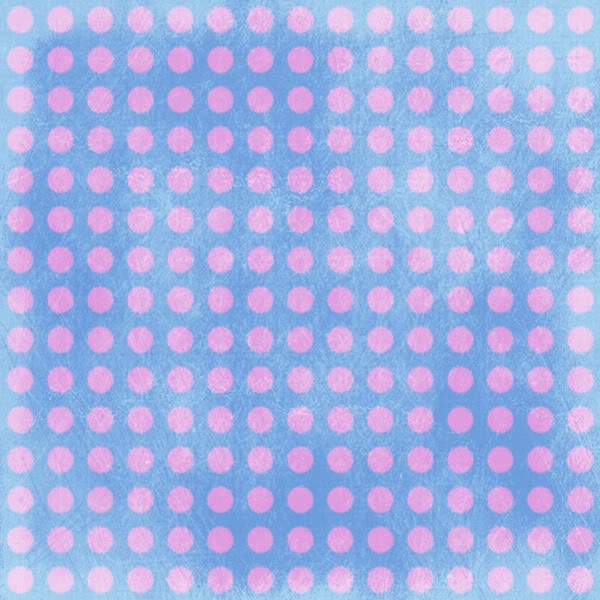
Tutorial realizado por EnergiaElca